
A filmnézés az egyik legkellemesebb szabadidős tevékenység. Az internetes technológiák villámgyors fejlődésével minden országban számos videómegosztó weboldal tűnt fel, rengeteg megtekintésre váró videóval. Sokan szeretnék letölteni is ezeket a videókat, hogy offline, bármikor újranézhessék, esetleg hogy hordozható eszközre, például okostelefonra vagy iPadre másolhassák őket. Ezek a videók jellemzően MP4 formátumban menthetők le, amelyet szerencsére a legtöbb lejátszó nagyon jól támogat. Az viszont nem lenne szerencsés, ha feliratsáv nélkül kellene idegen nyelvű filmet néznünk. A probléma elhárításához olvasd el a következő szakaszokat, amelyek több megbízható megoldást is kínálnak a feliratsáv hozzáadása MP4-hez című problémára.
Ajánlott programok a feliratok hozzáadásához
i
Apowersoft Videókonverter Stúdió
Az Apowersoft Videókonverter Stúdió egy rendkívül hatékony alkalmazás, amely felirathozzáadáshoz is átfogó funkcionalitást kínál. Feliratok keresését is lehetővé teszi, így könnyedén előkeríthető az adott filmhez szükséges feliratfájl. Emellett számos karakterkódolást és feliratformátumot is felismer, utóbbiak közé tartozik az SRT, az ASS és az SSA. Nem utolsó sorban videószerkesztésre, -konvertálásra és -letöltésre is használható. A szoftver segítségével testreszabhatod médiafájljaid, többek között vághatsz, forgathatsz, módosíthatod a képkockasebességet, vizuális effekteket és vízjelet adhatsz a képkockákhoz. A felirat hozzáadása MP4-hez a következő módon zajlik.
- Kattints a fenti gombra a program letöltéséhez és telepítéséhez.
- Indítsd el a programot, majd add hozzá az MP4 fájlt.
- Kattints a „Szerkesztés” gombra a videószerkesztő aktiválásához, majd kattints a „Felirat” fülre.
- Kattints a „Feliratfájl hozzáadása” ikonra helyi feliratfájl beillesztéséhez.
- Kattints az „OK” gombra a beállítások jóváhagyásához.
- Kattints a főképernyőre, majd a „Konvertálás” gombra.
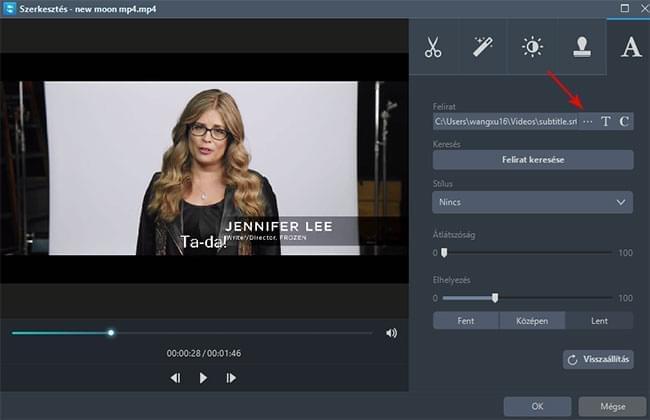
Tipp: Rákattinthatsz a „Felirat keresése” gombra is, ekkor egy olyan oldal jelenik meg, ahol az internetről kereshetsz és tölthetsz le feliratot.
Ügyes trükk – A videófájlok feliratainak testreszabása
Feliratok MP4 videóhoz adása során megszépítheted a szöveget a stílus, például betűtípus, effekt, átlátszóság és helyzet módosításával. Így még látványosabb és érdekesebb videókat készíthetsz. A következő lépésekkel könnyedén változtathatsz a feliratok stílusán.
- Miután hozzáadtad a programhoz a feliratfájlt, kattints a „Stílus” menüre.
- Válaszd ki a megfelelő stílust a megjelenő listából.
- Módosítsd kedvedre az átlátszóságot és az elhelyezkedést.
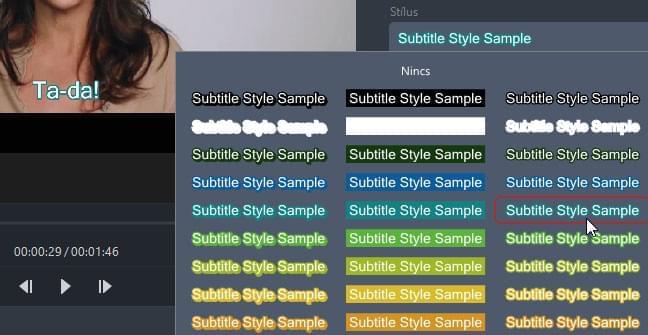
A program emellett olyan hasznos funkciókkal is rendelkezik, mint a médiafájl-konvertáló, a videóletöltő, a képernyőrögzítő és az MV-készítő. A konvertáló számos audió- és videóformátumot ismer, többek között: MP3, FLAC, OGG, WMA, MP4, MOV, AVI, WMV. Bármilyen fájl átkonvertálható a kívánt formátumba, minőségvesztés nélkül.
ii
VideoPad Video Editor
A VideoPad Video Editor egy egyszerű program, amely már első alkalommal gond nélkül használható. Lehetővé teszi a médiafájlok szerkesztését: felirathozzáadás, átmenetek, vizuális effektek, a lejátszási sebesség gyorsítása és lassítása. Ezt követően akár DVD-re is írható vele az elkészült videó, például TV-n vagy más eszközön való lejátszáshoz. A feliratok hozzáadása MP4-hez a következő módon történik.
- Indítsd el a programot.
- Kattints az „Add File” gombra, majd keresd ki a helyi MP4 fájlt.
- Kattints jobb gombbal a hozzáadott elemre, majd válaszd a „Place on Sequence” lehetőséget.
- Kattints a főablak eszköztárának „Subtitle” gombjára.
- Kattints a „Load SSA” gombra a meglévő felirat hozzáadásához. (Saját feliratodat is létrehozhatod az „Add Subtitle” gombbal.)
- Zárd be a párbeszédpanelt a szerkesztés befejezéséhez, és mentsd el a projektet.
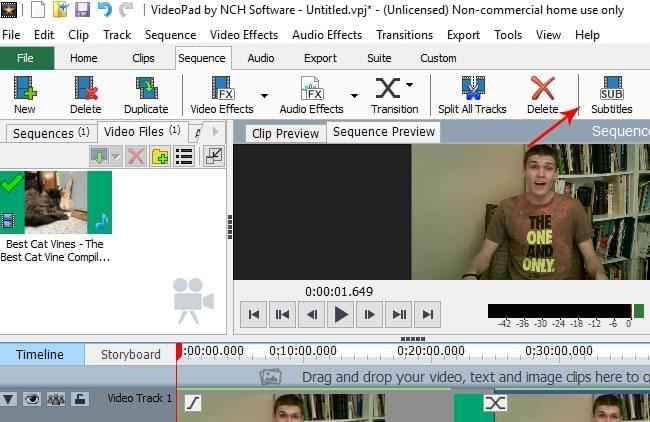
Fontos, hogy a program csak az SSA felirattípust kezeli. Nem támogatja például az SRT és ASS formátumokat.
Összegzés
Mindegyik megfelelő program felirat hozzáadásához MP4-hez. A második lehetőség azonban alulmarad a támogatott feliratok tekintetében, hiszen csak az SSA formátumot ismeri. További funkciói is korlátozottak az első lehetőséghez képest. Összességében tehát az Apowersoft Videókonvertáló Stúdió az ajánlott választás, hiszen sokkal több funkciót kínál.